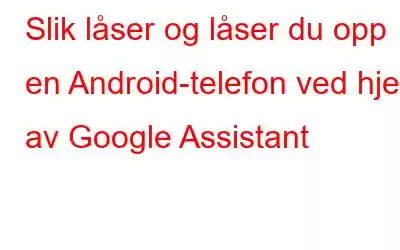Google Assistant er en virtuell personlig assistent introdusert av Google på utviklerkonferansen i mai 2016. Det være seg å spille av videoer eller sjekke den enkleste ruten for å slå trafikken, Google Assistant kan gjøre alt. Tidligere var Google Assistant tilgjengelig for Pixel- og Pixel XL-smarttelefoner. Men etter utviklerkonferansen i 2017 har Google Assistant blitt utvidet ytterligere til å støtte et stort utvalg enheter. I motsetning til Google Nå kan Google Assistant delta i toveis samtaler.
I denne artikkelen vil vi diskutere hvordan du låser og låser opp en Android-telefon ved hjelp av Google Assistant.
Få Google Assistant :
Hvis du har Google Assistant på telefonen, hopper du over dette trinnet. Hvis ikke, følg disse trinnene
Merk: Du må få betaversjonen av Google App og Google Play-tjenester for å få Google Assistant
- For å registrere deg for Googles betaprogram, gå til innstillinger
- Finn Google og trykk på menyikonet med tre prikker og klikk på Hjelp og tilbakemelding
- På hjelpesiden klikker du på menyikonet med tre prikker og velg Se i Google Play-butikken
- Den navigerer deg til Google Play-tjenester i Google Play-butikken.
- Rull den til slutten av siden. Du vil få alternativet «Bli betatester», klikk på Jeg er med.
- Klikk på «Bli med» på følgende ledetekst.
- For å registrere deg for Google Beta-tjenester, gå til Google på Google Play Butikk.
- Rull til slutten av siden. Du får et alternativ Bli betatester, klikk på Jeg er med.
- Klikk på «Bli med» på følgende ledetekst.
Merk: Du vil få muligheten til å oppdatere Google Play-tjenester og Google, oppdatere dem.
Les også: Google Allo kan nå gjøre selfien om til morsomme emojier
- Nå gå til Innstillinger
- Klikk på Språk og Input og endre enhetsspråket til US (engelsk)
- Nå igjen, gå til Innstillinger-> Alle apper-> Google->Lagring-> Administrer Mellomrom->Slett alle data-knappen.
- Gå til Innstillinger-> Alle apper-> Google Play-tjenester->Administrer plass->Slett alle data-knappen.
- Åpne nå Google-appen, Klikk på Hamburger-menyen (tre horisontale linjer)-> Innstillinger-> Google Assistant-innstillinger-> Slå den på-> Trykk og hold nede Hjem-knappen og oppsettvinduet for Google Assistant vil dukke opp. Følg instruksjonene på skjermen. Det er gjort.
Hvis du er forvirret, hvordan du gjør det, sjekk ut denne videoen
Les også: Google Home – Endre måten du gjør hjemmearbeid og shopping på
Slik låser du opp telefonen din
Når du har Google Assistant alt sette opp på telefonen. Du kan låse opp telefonen ved å si OK Google. Talekommandoen vil åpne Google Assistant, du kan nå samhandle med telefonen din. Du kan sjekke e-post, siste nytt, ringe, åpne apper og mer.
Merk: For noen Android-telefoner kan du ved enkelte anledninger bli bedt om å angi passordet ditt for å låse opp enheten
Les også: Si hei til «Bixby» – Samsungs Wild Card Voice Assistant
Slik låser du telefonen din
Du kan definitivt beordre Google Assistant for å låse telefonen din, men det er en kjedelig oppgave siden det ikke er en innebygd funksjon. Følg trinnene for å få det gjort:
Installer først en skjermlås-app, hvem som helst kan gjøre det. Du kan laste ned skjermlås, låseskjerm eller skjerm av eller hvilken som helst app som passer deg
- Åpne Google Assistant når den er installert.
- Trykk på menyknappen (tre prikker) og gå til Innstillinger > Snarveier.
- På fanen Snarveier, trykk på den blå +-knappen.
- Fyll inn en ny snarvei med følgende informasjon:
Det er ikke nødvendig å bruke den samme kommandoen, bruk alt som er praktisk for deg, du kan også bruke hvilken som helst skjermlås-app som passer deg og skriv inn navnet på appen som er installert ved siden av Google Assistant. Bør gjøre det.
Utrolig riktig!
På denne måten kan du låse opp eller låse Android-telefonen din med stemmen din ved hjelp av Google Assistant.
Les: 0